What-If analyse dans Excel
What-If analyse dans Excel vous permet d’essayer différentes valeurs (scénarios) pour les formules. L’exemple suivant vous aide à maîtriser ce que, si l’analyse rapidement et facilement.
Supposons que vous possédez un magasin de livre et 100 livres dans le stockage. Vous vendez un certain% pour le prix le plus élevé de 50 $ et un certain% pour le prix inférieur de 20 $.
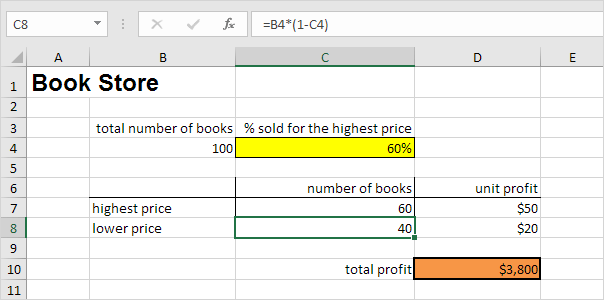
Si vous vendez 60% pour le prix le plus élevé, D10 cellulaire calcule un bénéfice total de 60 50 $ + 40 $ 20 = 3800 $.
Créer différents scénarios
Mais si vous vendez 70% pour le prix le plus élevé? Et si vous vendez 80% pour le prix le plus élevé? Ou 90%, voire 100%? Chaque pourcentage différent est un scénario différent. Vous pouvez utiliser le Gestionnaire de scénarios pour créer ces scénarios.
Remarque: Vous pouvez simplement taper un pourcentage différent en cellule C4 pour voir le résultat d’un scénario correspondant dans la cellule D10. Cependant, des analyses de simulation vous permet de comparer facilement les résultats des différents scénarios. Continuer à lire.
-
Dans l’onglet Données, dans le groupe Prévision, cliquez sur What-If analyse.

-
Cliquez sur Gestionnaire de scénarios.
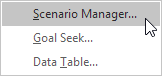
La boîte du Gestionnaire de scénarios apparaît.
-
Ajoutez un scénario en cliquant sur Ajouter.
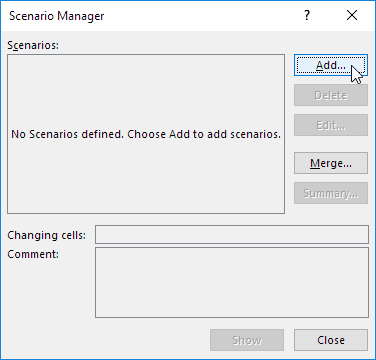
-
Tapez un nom (60% le plus élevé), sélectionnez C4 cellulaire (% vendus pour le prix le plus élevé) pour les cellules Changement et cliquez sur OK.
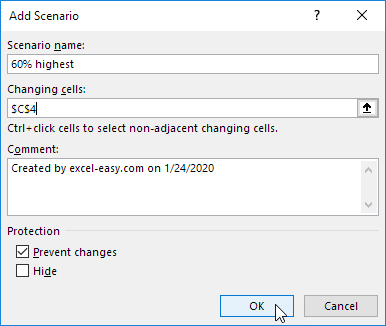
-
Entrez la valeur correspondante de 0,6 et cliquez à nouveau sur OK.
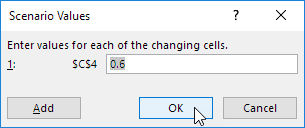
-
Ensuite, ajouter 4 autres scénarios (70%, 80%, 90% et 100%).
Enfin, votre scénario Manager doit être compatible avec l’image ci-dessous:
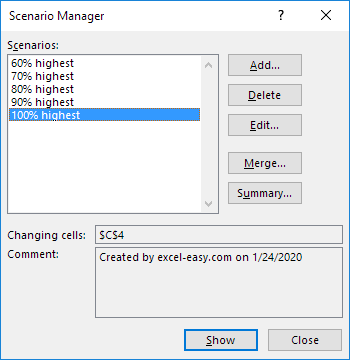
Note: pour voir le résultat d’un scénario, sélectionnez le scénario et cliquez sur le bouton Afficher. Excel va changer la valeur de la cellule C4 en conséquence pour vous de voir le résultat correspondant sur la feuille.
Scénario Résumé
Pour comparer facilement les résultats de ces scénarios, exécutez les étapes suivantes.
-
Cliquez sur le bouton Résumé dans le Gestionnaire scénario.
-
Ensuite, sélectionnez la cellule D10 (bénéfice total) pour la cellule de résultat et cliquez sur OK.
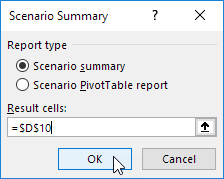
Résultat:
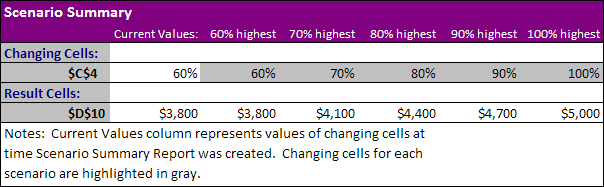
Conclusion: si vous vendez 70% pour le prix le plus élevé, vous obtenez un bénéfice total de 4100 $, si vous vendez 80% pour le prix le plus élevé, vous obtenez un bénéfice total de 4400 $, etc. C’est la facilité avec analyse par simulation dans Excel peut être.
Valeur cible
Que faire si vous voulez savoir combien de livres vous avez besoin de vendre pour le prix le plus élevé, pour obtenir un bénéfice total de $ exactement 4700? Vous pouvez utiliser l’objectif de Excel fonction Chercher à trouver la réponse.
-
Dans l’onglet Données, dans le groupe Prévision, cliquez sur What-If analyse.

-
Cliquez sur Valeur cible.
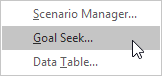
La recherche de solution boîte de dialogue apparaît.
-
Sélectionnez la cellule D10.
-
Cliquez dans la case « Pour la valeur » et tapez 4700.
-
Cliquez dans la case « Par cellule en mutation » et sélectionnez la cellule C4.
-
Cliquez sur OK.
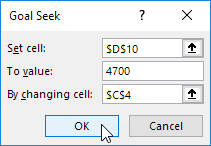
Résultat. Vous avez besoin de vendre 90% des livres pour le prix le plus élevé pour obtenir un bénéfice total de $ exactement 4700.
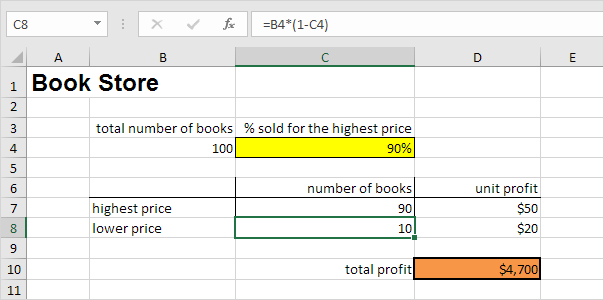
Note: visitez notre page sur Valeur cible
pour plus d’exemples et des conseils.